- Outeur Jason Gerald [email protected].
- Public 2024-01-15 08:08.
- Laas verander 2025-01-23 12:05.
Hierdie wikiHow leer u hoe u 'n visuele voorstelling van Microsoft Excel -data kan skep met behulp van 'n sirkeldiagram.
Stap
Deel 1 van 2: Voeg data by
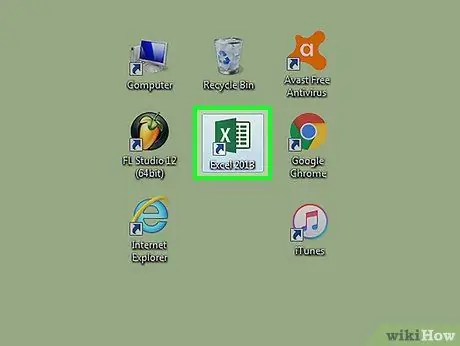
Stap 1. Maak Microsoft Excel oop
Die program word voorgestel deur 'n ikoon wat soos 'n wit "E" op 'n groen agtergrond lyk.
As u 'n grafiek met bestaande data wil skep, dubbelklik op die Excel-dokument met die gewenste data om dit oop te maak en gaan na die volgende segment
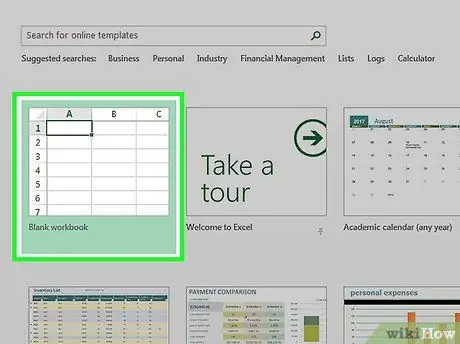
Stap 2. Klik op Leë werkboek (rekenaar) of Excel -werkboek (Mac)
Dit is in die regter boonste hoek van die venster 'Sjablone'.
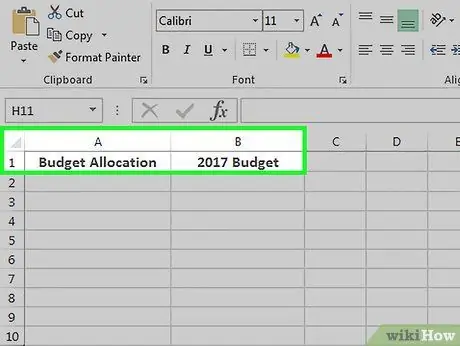
Stap 3. Voeg 'n naam by die grafiek
Klik op die blokkie om 'n naam by te voeg " B1"En tik 'n kaartnaam in.
- As u byvoorbeeld 'n grafiek van u begroting wil opstel, tik byvoorbeeld '2017 -begroting' in die ' B1 ”.
- U kan ook 'n verduidelikende etiket (bv. "Begrotingstoewysing") in die " A1 ”.
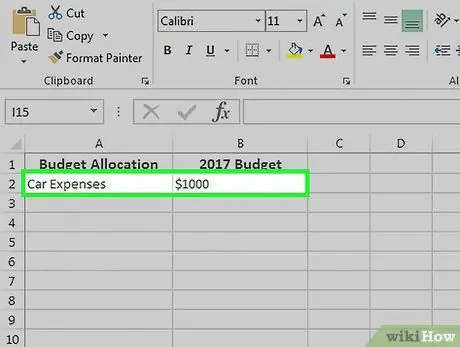
Stap 4. Voeg data by die grafiek
Voer die gewenste sirkelgrafiek -segmentetiket in die " A"En die waarde van die segmente in die kolom" B ”.
- Vir die begrotingsvoorbeeld hierbo, kan u 'Motorkoste' in die kolom 'skryf' A2"En plaas" $ 1000 "in die kolom" B2 ”.
- Die sirkeldiagram sal die persentasie outomaties bepaal.
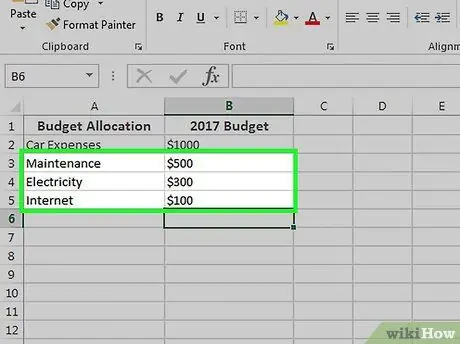
Stap 5. Voltooi die proses om data by te voeg
Nadat u hierdie proses voltooi het, is u gereed om 'n sirkeldiagram te maak met die data.
Deel 2 van 2: Skep kaarte
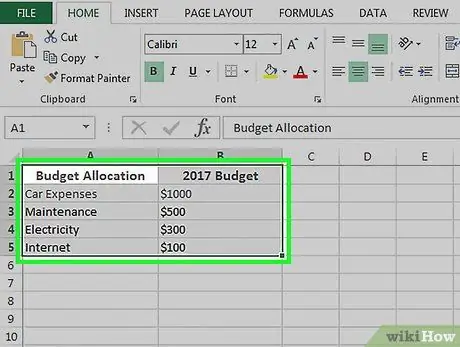
Stap 1. Kies alle data
Klik op die kassie om data te kies " A1", Hou Shift ingedien en klik op die onderste blokkie met die waardes in die kolom" B" Daarna sal alle grafiekdata gekies word.
As die grafiek veelvuldige kolomme letters, syfers en dies meer gebruik, moet u net onthou dat u slegs die verste kolom links bo in die datagroep moet klik en op die verste kolom regs onder in die datagroep moet klik Skuif
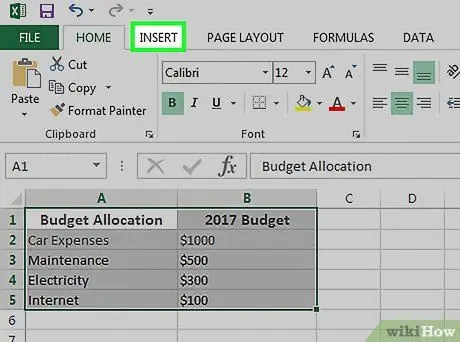
Stap 2. Klik op die blad Voeg in
Hierdie oortjie is bo -aan die Excel -venster, regs van die Tuis ”.
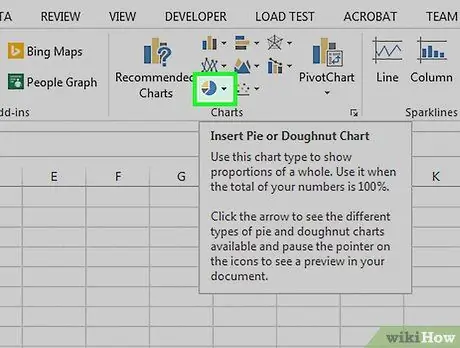
Stap 3. Klik op die "Pie Chart" -ikoon (sirkel-/sirkelgrafiek)
Hierdie sirkelknoppie is in die opsiegroep "Charts", regs onder in die oortjie " Voeg in " U sal verskeie opsies in die keuselys sien:
- ” 2-D taart ”-U kan 'n eenvoudige sirkeldiagram skep wat op kleur gebaseerde datasegmente vertoon.
- ” 3D-taart "-U kan 'n driedimensionele sirkelgrafiek gebruik wat op data gebaseer is op kleur.
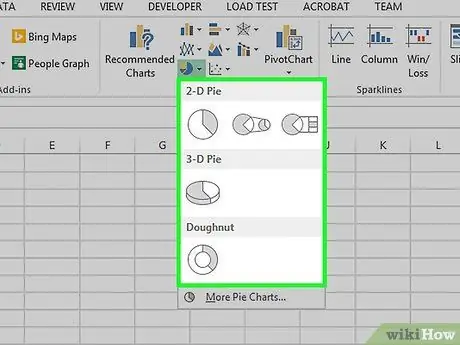
Stap 4. Klik opsies
Daarna sal 'n sirkeldiagram met die geselekteerde data geskep word. Onderaan die pastei kan u verskeie gekleurde oortjies sien. Die kleure stem ooreen met die gekleurde segmente van die grafiek.
U kan 'n voorbeeld van die opsies sien deur oor die verskillende grafieksjablone te beweeg
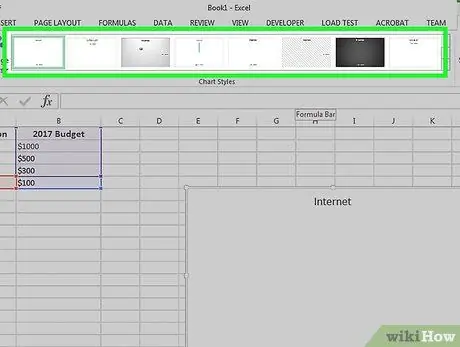
Stap 5. Verander die voorkoms van die grafiek
Klik op die oortjie "Om die aansig te verander Ontwerp "Bo in die venster" Excel ", klik dan op 'n opsie in die groep" Grafiekstyle ". Met hierdie opsies kan u die voorkoms van die grafiek verander, insluitend die kleurskema, teksverdeling en die opsie om persentasies te wys/verberg.
Om oortjies te sien " Ontwerp ”, Moet die grafiek reeds gekies word. U kan dit kies deur daarop te klik.
Wenke
- U kan die grafiek kopieer en in 'n ander Microsoft Office -program plak (bv. Word of PowerPoint).
- As u 'n grafiek vir verskeie datastelle wil maak, herhaal hierdie proses vir elke stel. Sodra die grafiek vertoon is, klik en sleep die grafiek uit die middel van die Excel -dokument na buite sodat dit nie die eerste grafiek dek of belemmer nie.






